
时间:2020-07-07 19:54:28 来源:www.win10xitong.com 作者:win10
一些网友反应说他在使用win10系统的时候出现了win10玩极品飞车12突然卡顿的情况,要是你的电脑知识不够丰富,那面对win10玩极品飞车12突然卡顿的问题就不知道怎么办了。要是你想自己解决而不想找专业人士来解决的话,我们完全可以按照这个过程:1、点击运行窗口写入mmc;2、右上角”文件”-”添加/删除管理单元”-双击”任务计划程序”-在跳出的窗口打开确定-再打开确定就可以很好的解决了。下面我们一起来看看非常详细的win10玩极品飞车12突然卡顿的的具体操作技巧。
具体步骤如下:
1、点击运行窗口写入mmc;
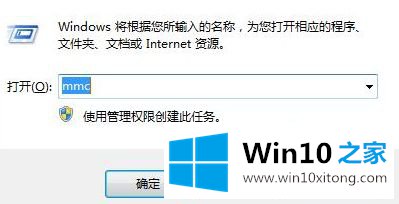
2、右上角”文件”-”添加/删除管理单元”-双击”任务计划程序”-在跳出的窗口打开确定-再打开确定;
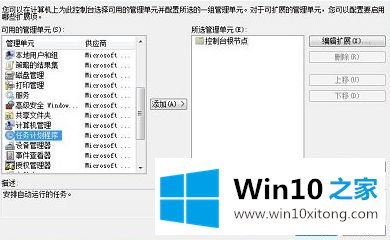
3、点击”任务计划程序(本地)”-”任务计划程序库”-
”MIcrosoft”-”windows”-双击”TextservicesFramework”。
4、在主窗口出现的”MsCtfMonitor”上右击”结束”然后再打开”是”便可。
关于win10玩极品飞车12卡顿解决方法就给大家介绍到这边了,如果你有遇到一样情况的话,可以采取上面的方法来解决吧。
在这里,小编再告诉大家,如果遇到了win10玩极品飞车12突然卡顿的问题,不要着急,可以通过以上的方法尝试解决,很希望能够帮助大家。另外本站还有windows系统下载,如果你也需要,可以多多关注。